Огромным плюсом современных мобильных устройств является их возможность персонализации. Вы можете установить фон рабочего стола, поменять тему или применить прочие “украшательства”, но наиболее используемым элементом интерфейса все же является клавиатура и именно она должна быть приятной и удобной в использовании. Как же поменять клавиатуру на Хонор?
Возьмем для примера популярную клавиатуру от Google под названием Gboard, которая является прямым конкурентом SwiftKey, встроенной в прошивки смартфонов Huawei (Honor) по-умолчанию.
В первую очередь устанавливаем Gboard из Google Play перейдя по ссылке и запускаем ее для последующей настройки в качестве основной.
Нажимаем на кнопку “Включить в настройках” и активируем переключатель возле пункта Gboard.
Соглашаемся с тем, что клавиатура может собирает все вводимые вами данные (это необходимо для самообучения клавиатуры, вывода подсказок, проверки орфографии и т.д.) нажав на кнопку “ОК” и переходим ко второму шагу – “Выбор способа ввода”.
Выбираем Gboard в качестве основной и переходим к третьему шагу – выдаче разрешений.
Нажимаем на кнопку “Разрешить” при запросе доступа к контактам (это необходимо для отображения подсказок во время написания имен контактов из телефонной книги) и завершаем установку нажатием на кнопку “Готово”.
Откроется окно настроек, где можно будет добавить необходимый язык, отключить вибрацию, настроить размер клавиатуры и прочее.
В дальнейшем, добраться до меню настроек Gboard можно будет таким образом:
- запускаем настройки смартфона;
- переходим в пункт “Система”, где выбираем “Язык и ввод”;
- нажимаем на Gboard и уже там настраиваем всё, что нужно.
Другие настройки:
- Как поменять цвет клавиатуры на Хонор
- Как добавить язык на клавиатуру Хонор
- Как поменять местами кнопки на Хонор
- Как включить жесты на Хонор

 Как поменять клавиатуру на Хонор
Как поменять клавиатуру на Хонор 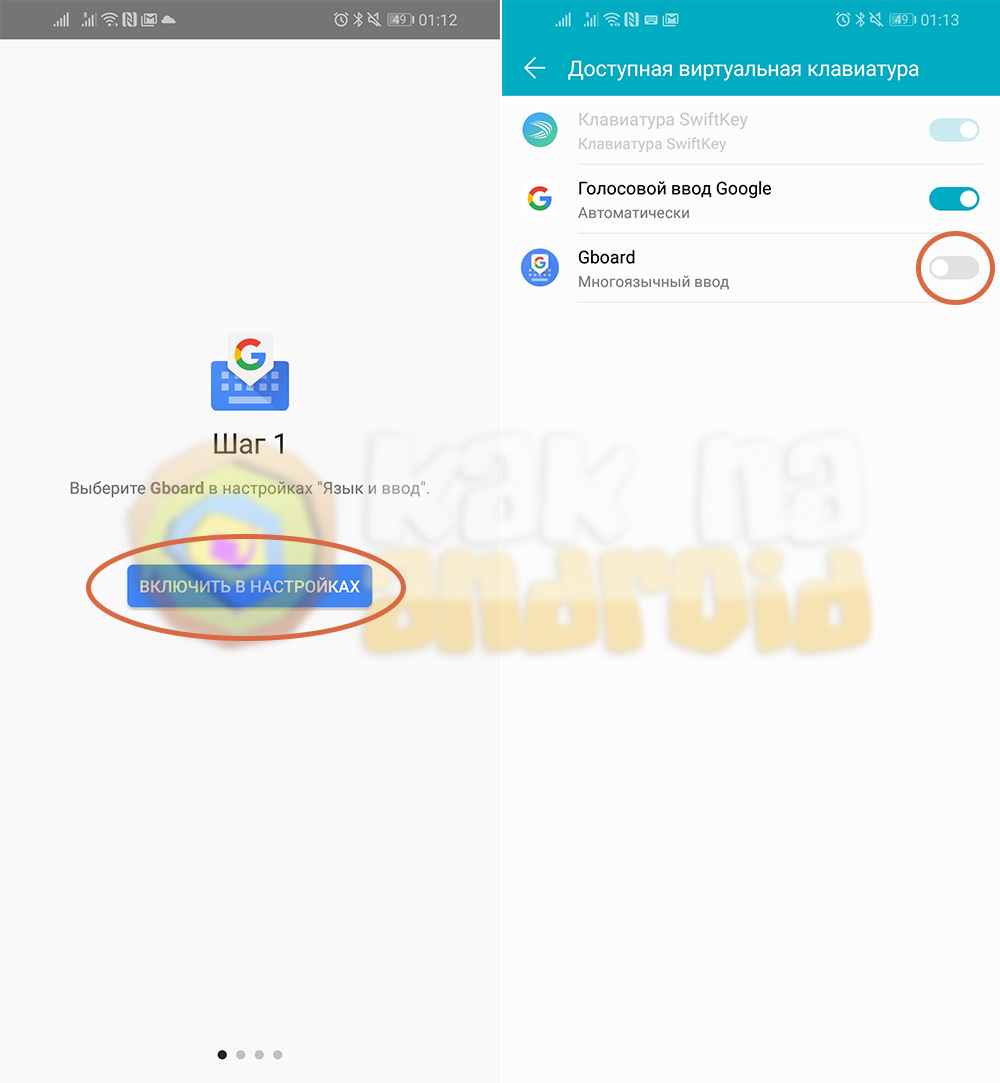
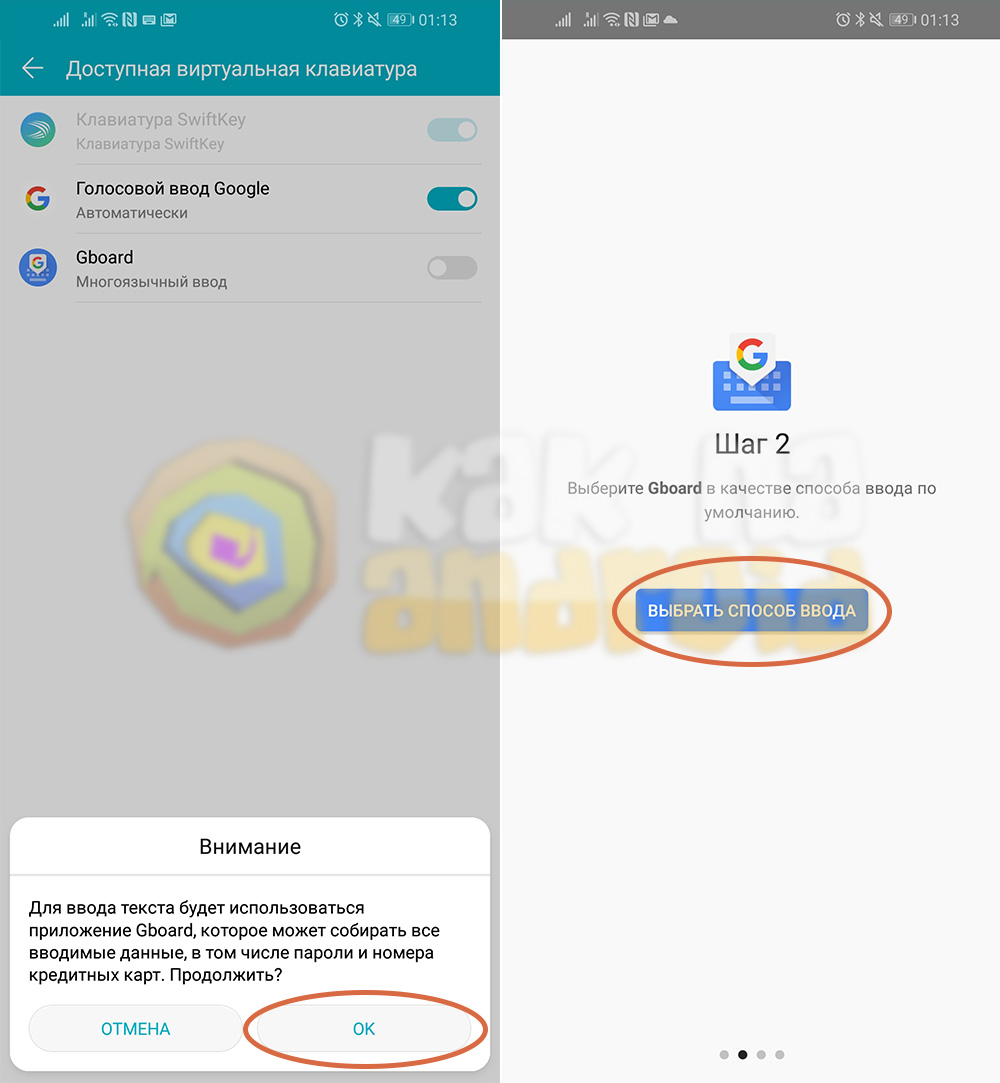
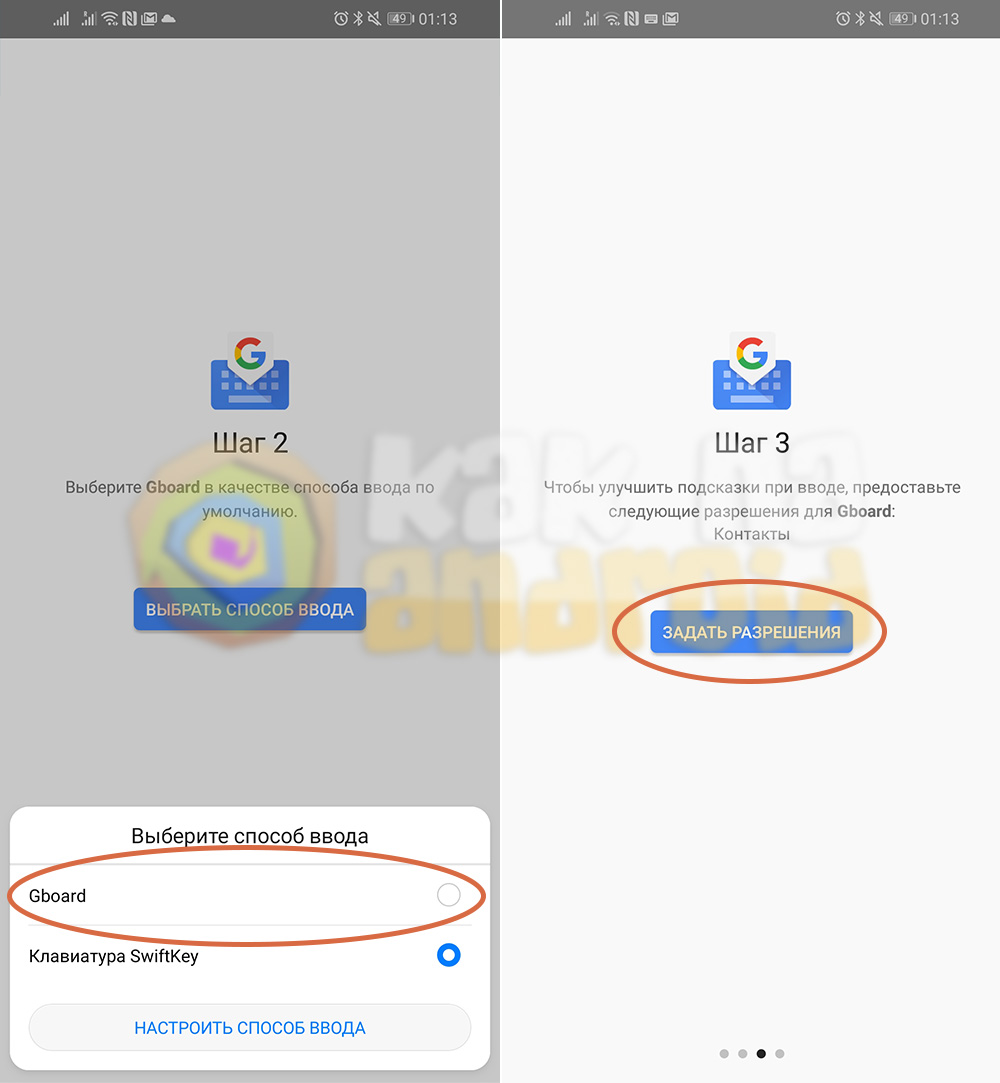


/rating_on.png)
/rating_half.png) (8 гол., 4,75)
(8 гол., 4,75)
Комментировать